php小编柚子解锁火狐浏览器插入信任站点点方法,通过简单的步骤就可以完成,帮助你更好地管理浏览器中的信任站点,提升浏览器安全性和功能性。
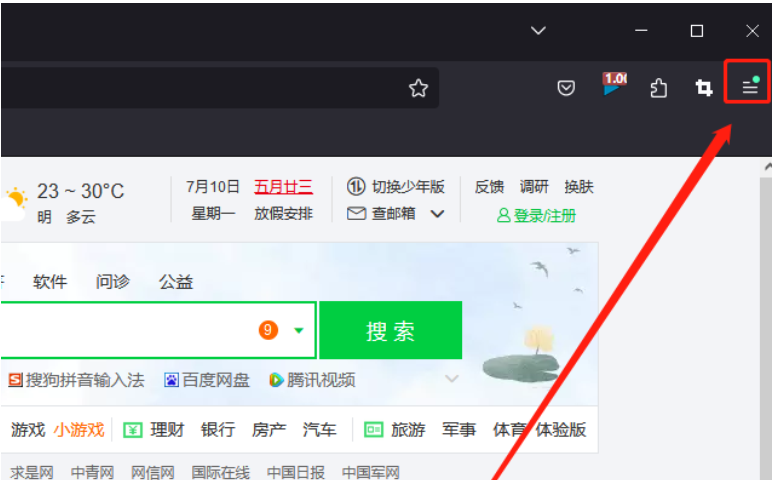
2.在弹出来的下拉选项卡中,用户选择其中的设置选项,进入到设置窗口中
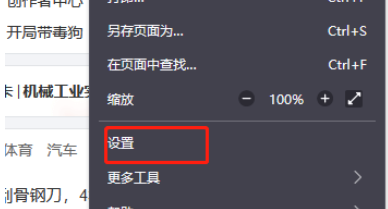
3.用户在打开的设置窗口中,需要将左侧的选项卡切换到隐私和安全选项卡上
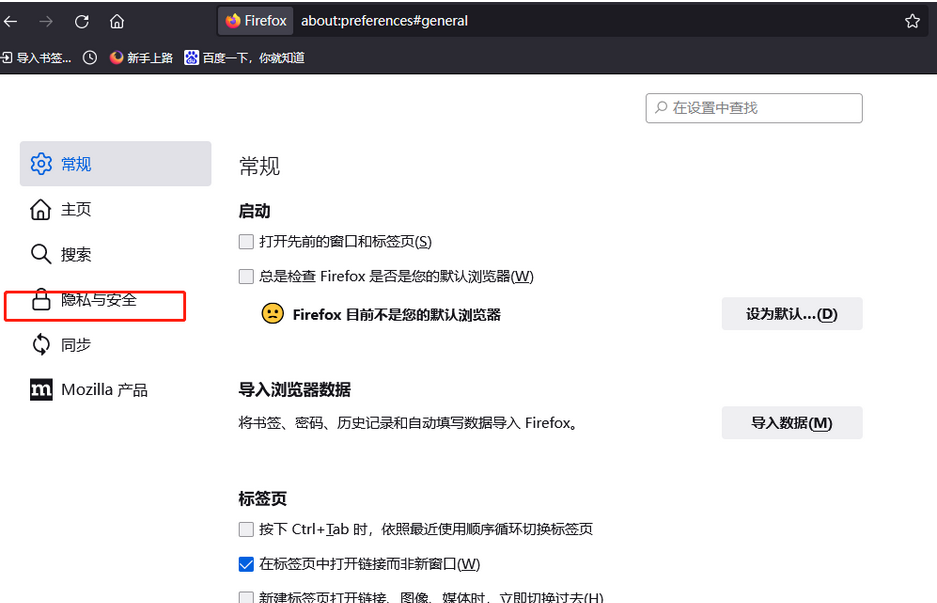
4.接着就会在页面的右侧看到显示出来的相关功能选项,用户直接在权限板块中点击阻止弹出式窗口选项的例外按钮
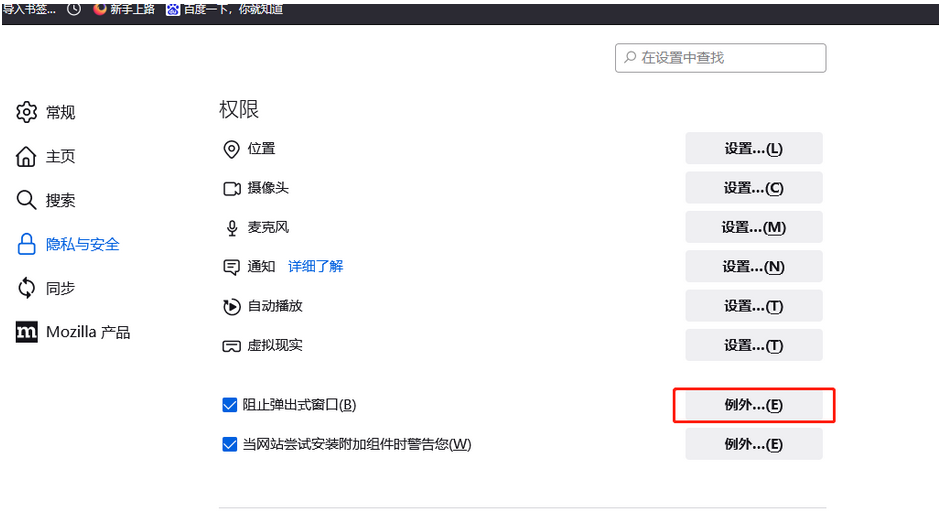
5.在弹出来的有页特殊权限的网站窗口中,用户在网站地址方框中输入网址并依次按下允许和保存更改按钮即可设置好网站信任
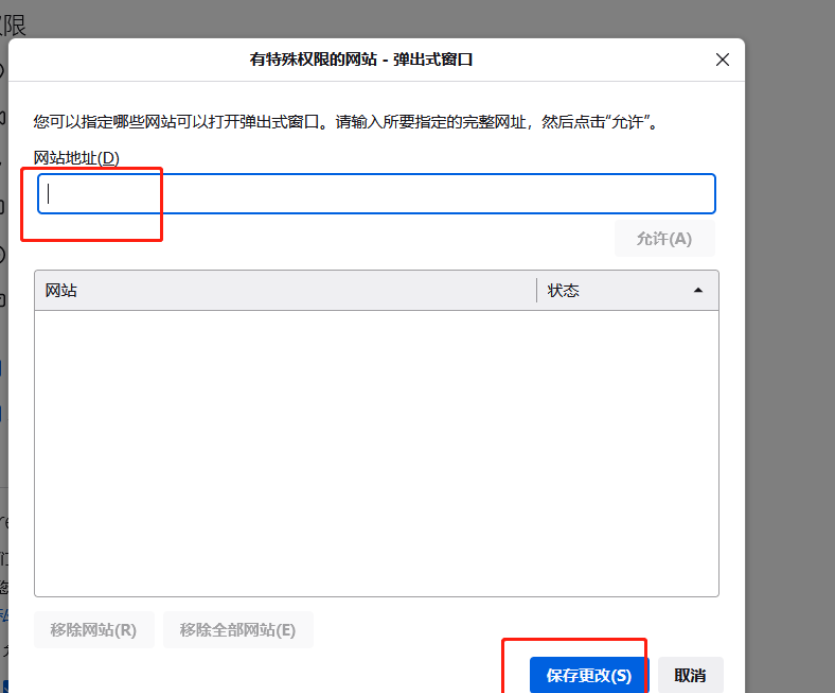
以上是火狐浏览器怎么添加信任站点?-火狐浏览器添加信任站点方法的详细内容。更多信息请关注PHP中文网其他相关文章!




